Wie kann man EAPs in verschiedenen Subnetzen mit dem EAP/Omada-Controller (über das EAP Discover Utility) verwalten?
In der untenstehenden Netzwerktopologie gibt es drei VLANs (drei Subnetze), die VLAN1 (192.168.0.0/24), VLAN2 (192.168.1.0/24) und VLAN3 (172.30.30.0/24) sind. Diese drei VLANs (drei Subnetze) werden durch den TP-Link L3 Switch (T2600G-28TS) geteilt. Nun wollen wir, dass der TP-Link EAP Controller in VLAN1 (192.168.0.0/24) EAP in VLAN2 (192.168.1.0/24) verwaltet. Der Gateway-Router ist der TP-Link SMB-Router TL-ER6120.
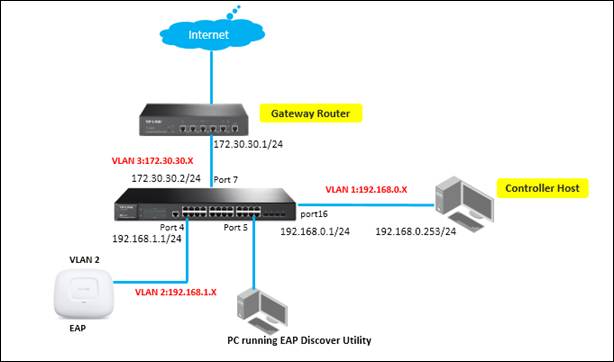
In diesem Dokument wird vorgestellt, wie man EAPs in verschiedenen Subnetzen mit dem TP-Link EAP/Omada Controller (über das EAP Discover Utility) verwaltet. Für die Konfiguration der NAT-Funktion von Multi-Netzen auf dem TP-LINK SMB-Router siehe:
Schritt1. Konfigurationen am Layer-3-Switch
1. Erstellen Sie VLAN2 & VLAN3. VLAN2 beinhaltet Port 4 & Port 5, und VLAN3 beinhaltet Port7. Die detaillierten VLAN-Einstellungen werden wie folgt angezeigt. Hinweis: Port4/5/7/16 sollte als "Access"-Typ konfiguriert sein.
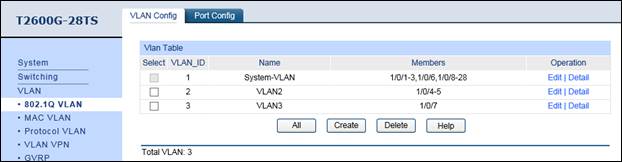
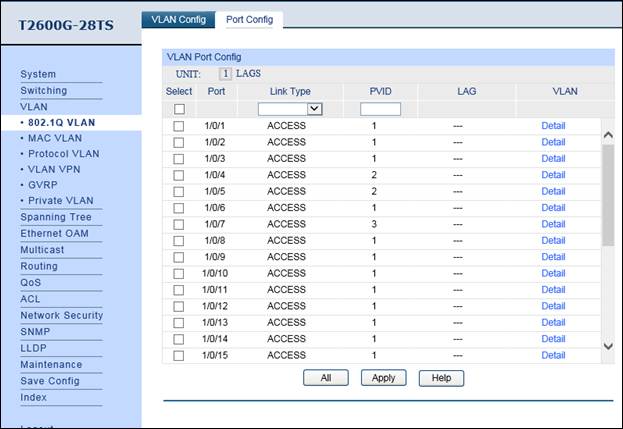
2. Aktivieren Sie die IP-Schnittstelle für VLAN1 & VLAN2 & VLAN3 und konfigurieren Sie relevante IP-Adressen für diese drei unten aufgeführten Schnittstellen.
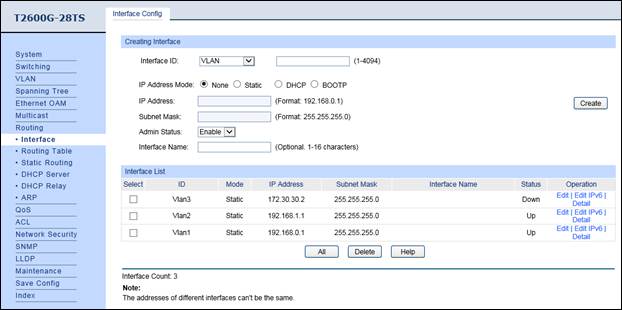
3. Konfigurieren Sie den statischen Standard-Routingeintrag, der zum Gateway-Router führt.
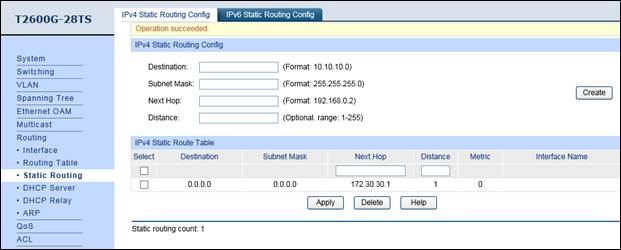
4. DHCP-Serverfunktion aktivieren und 192.168.1.0/24 IP-Adresspool für EAPs konfigurieren. Hinweis: Vergessen Sie nicht, die DNS-Serveradresse einzugeben.
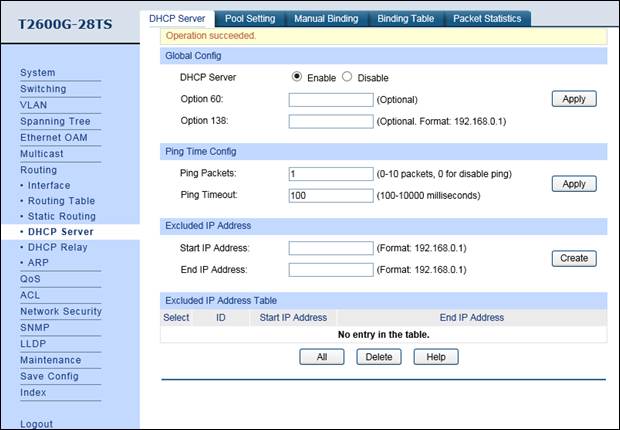
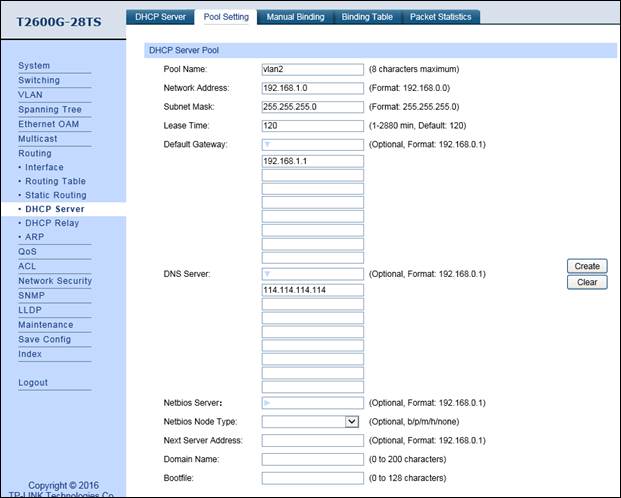
Schritt2. Konfigurationen auf dem SMB-Router
1. Statisches Routing für VLAN1- und VLAN2-Subnetze konfigurieren.
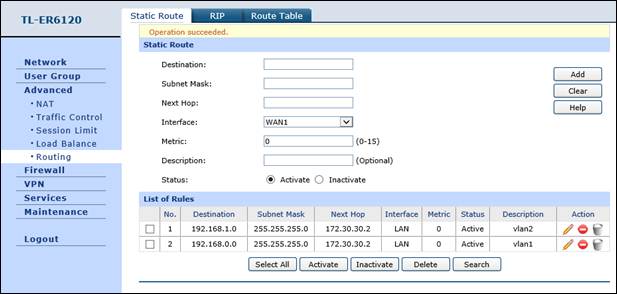
2. Konfigurieren Sie Multinetze NAT für 192.168.0.0/24 und 192.168.1.0/24 Subnetze.
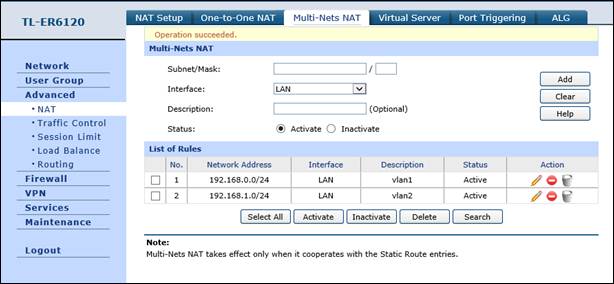
Schritt3. Konfigurationen auf dem EAP Discover Host
1. Schließen Sie den PC, auf dem das EAP Discover Utility ausgeführt wird, an den Switch-Port 5 an und verbinden Sie EAP mit dem Switch-Port 4. Auf diese Weise befinden sich sowohl das EAP Discover Utility als auch das EAP im gleichen Subnetz (192.168.1.0/24). Öffnen Sie nun das EAP Discover Utility, damit es das EAP wie unten gezeigt entdecken kann.
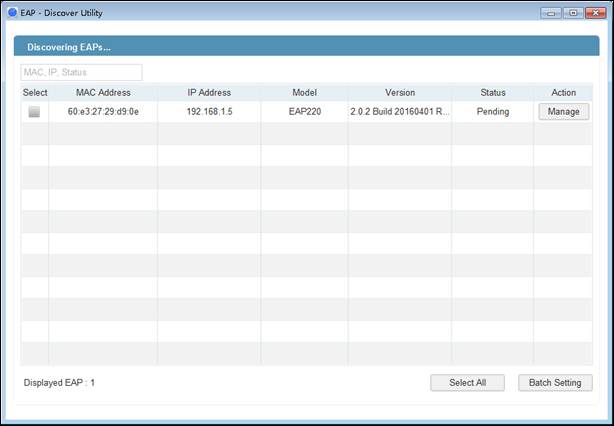
Nachdem das EAP Discover Utility das EAP gefunden hat, klicken Sie auf das Symbol "Manage" und geben Sie dann die IP-Adresse des EAP-Controller-Hosts und den Benutzernamen/Passwort des EAP (standardmäßig admin/admin) ein, damit der EAP/Omada-Controller dieses EAP findet und verwaltet.
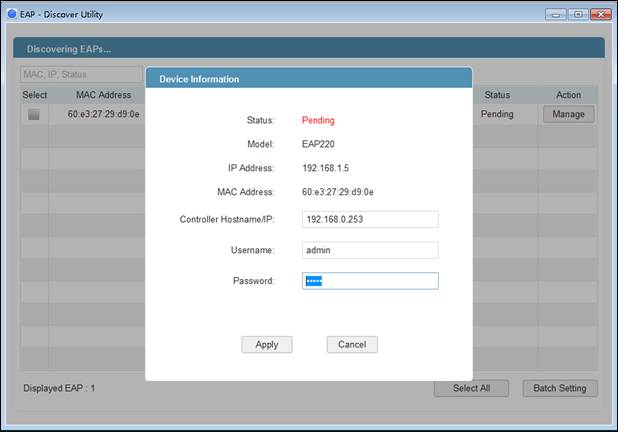
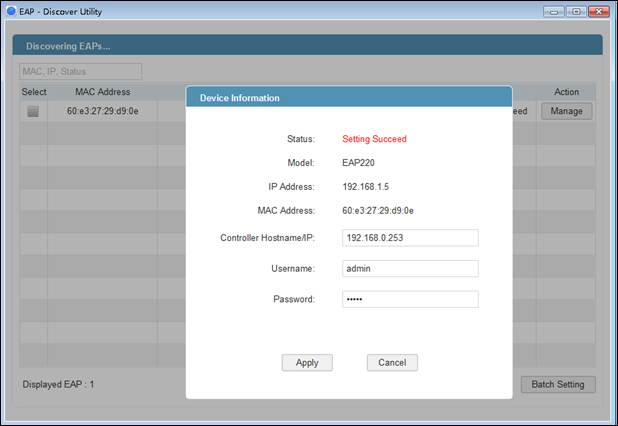
Hinweis: Nachdem EAP erfolgreich vom EAP/Omada Controller übernommen wurde, benötigen Sie das EAP Discover Utility nicht mehr, so dass Sie den PC, auf dem das EAP Discover Utility läuft, aus dem Netzwerk entfernen können.
Schritt4. Führen Sie den EAP-Controller aus. Das EAP, das soeben vom Dienstprogramm EAP discover konfiguriert wurde, erscheint in der "pending" Liste des EAP/Omada-Controllers, d.h. Sie können den EAP/Omada-Controller verwenden, um dieses EAP zu übernehmen und zu verwalten.
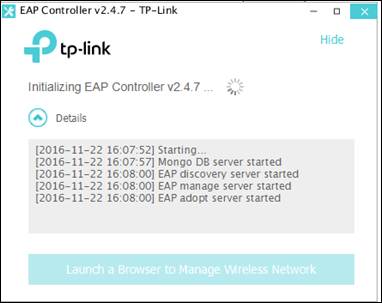
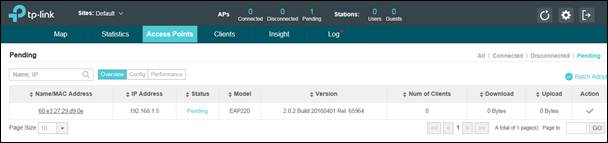
Finden Sie diese FAQ hilfreich?
Mit Ihrer Rückmeldung tragen Sie dazu bei, dass wir unsere Webpräsenz verbessern.
Von United States?
Erhalten Sie Produkte, Events und Leistungen speziell für Ihre Region

_EU_3.0_2401__normal_20240119043538b.png)
